您可以在 Intune 中使用 [設定目錄] 完成的工作
使用 Microsoft Intune 系統管理中心的設定目錄,您可以存取許多可管理裝置上應用程式和功能的設定。
本文列出並描述您可以在設定目錄中設定的一些功能。
如需設定目錄及其功能的詳細資訊,請移至 使用設定目錄在 Windows 和 macOS 裝置上設定設定。 若要查看您可以設定的所有設定,請 建立設定目錄原則。
本功能適用於:
- iOS/iPadOS
- macOS
- Windows 11
- Windows 10
設定 Microsoft Edge 和 Google Chrome
本功能適用於:
- macOS
- Windows 11
- Windows 10
這些網頁瀏覽器設定是內建的,可設定 & 部署到受控裝置。 在 Windows 裝置上,您也可以設定 Google Chrome。
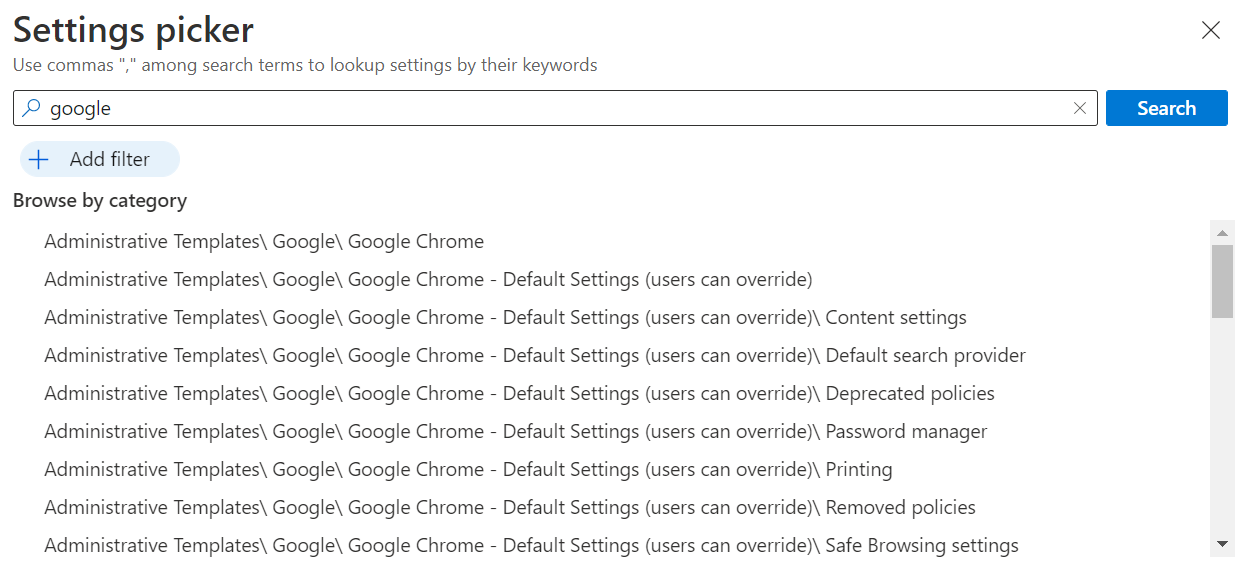
先前,若要在 Windows 裝置上設定 Google Chrome 設定,您已建立自定義 OMA-URI 裝置設定原則。
新增通用印表機
本功能適用於:
- Windows 11
- Windows 10 和更新版本
您可以建立通用列印原則、新增印表機,然後將此印表機清單部署到受控使用者。 部署原則時,它會自動安裝您新增的印表機。 使用者可以看到這些印表機,並從您的清單中選取印表機。
如需詳細資訊,請移至在 Microsoft Intune 中建立通用列印原則。
先前,若要設定通用列印設定,您已使用 通用印表機布建工具,這需要更多手動步驟,而且有一些限制。
取代 plist 檔案的內建 macOS 功能
本功能適用於:
- macOS
在macOS上,您可以使用屬性清單 (plist) 檔案來設定未內建至 Intune 的功能和設定。 其中一些功能設定現在可在設定目錄中使用:
Microsoft Edge 版本 77 和更新版本:如需您可以設定的設定清單,請移至 Microsoft Edge - 原則 (開啟另一個 Microsoft 網站) 。
之前,您必須 使用屬性清單 (plist) 檔案來設定 Microsoft Edge (開啟另一個 Microsoft 網站) 。
適用於端點的 Microsoft Defender:如需您可以設定的設定清單,請移至設定macOS上 適用於端點的 Microsoft Defender的喜好設定 (開啟另一個 Microsoft 網站) 。
之前,您必須使用屬性清單 (plist) 檔案來設定 適用於端點的 Microsoft Defender ( 開啟另一個 Microsoft 網站) 。
Microsoft AutoUpdate (MAU) 、Microsoft Office 和 Microsoft Outlook:如需您可以設定的設定列表,請移至:
-
如需支援MAU的應用程式清單,請移至 使用 msupdate 更新Mac的 Microsoft 應用程式。
之前,您必須 使用屬性清單 (plist) 檔案來設定 Mac 的這些功能 , (開啟另一個 Microsoft 網站) 。
請確定macOS已列為支持的平臺。 如果設定目錄中無法使用某些設定,則建議您繼續使用 喜好設定檔案。
相關內容
意見反應
即將登場:在 2024 年,我們將逐步淘汰 GitHub 問題作為內容的意見反應機制,並將它取代為新的意見反應系統。 如需詳細資訊,請參閱:https://aka.ms/ContentUserFeedback。
提交並檢視相關的意見反應